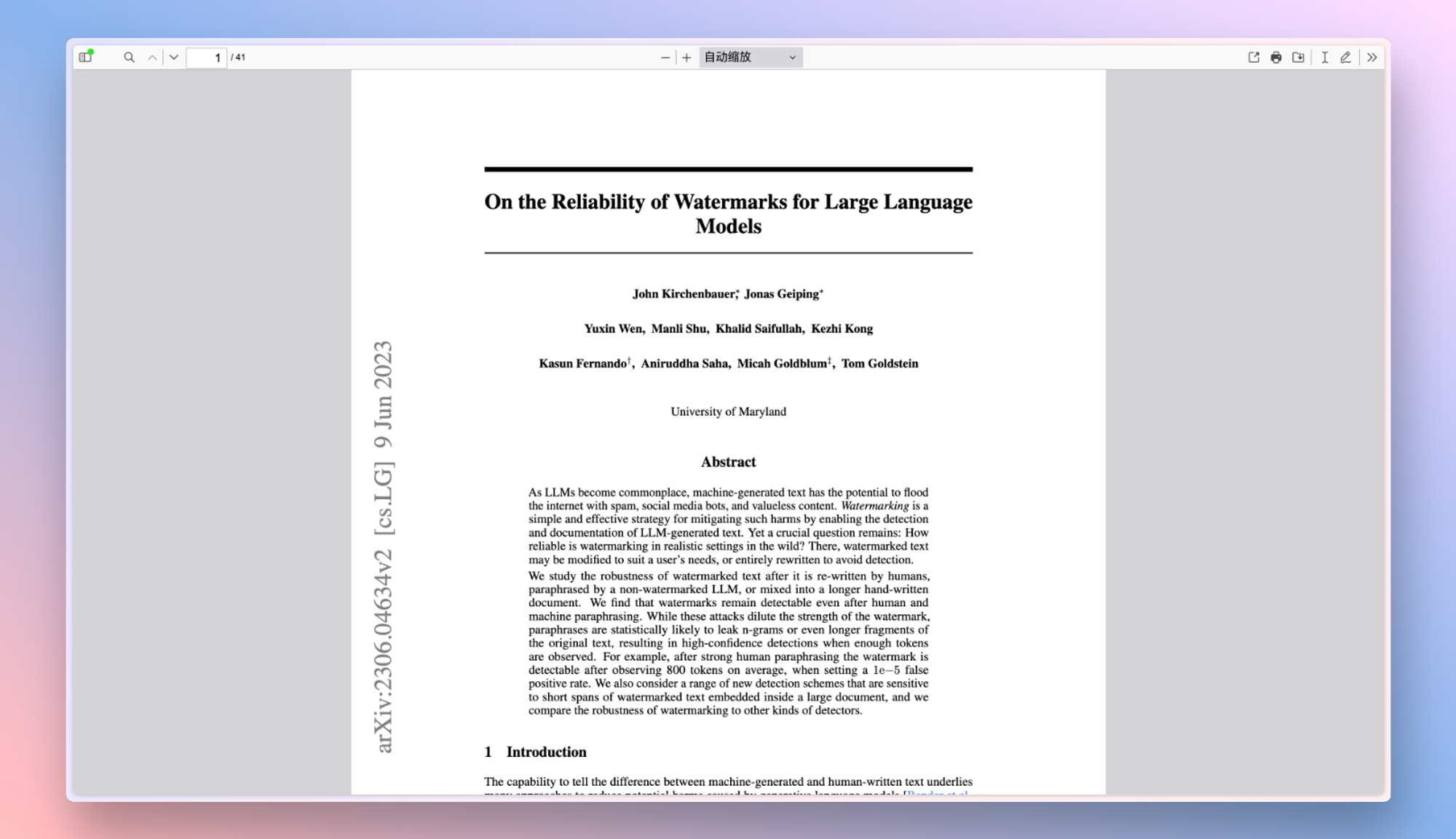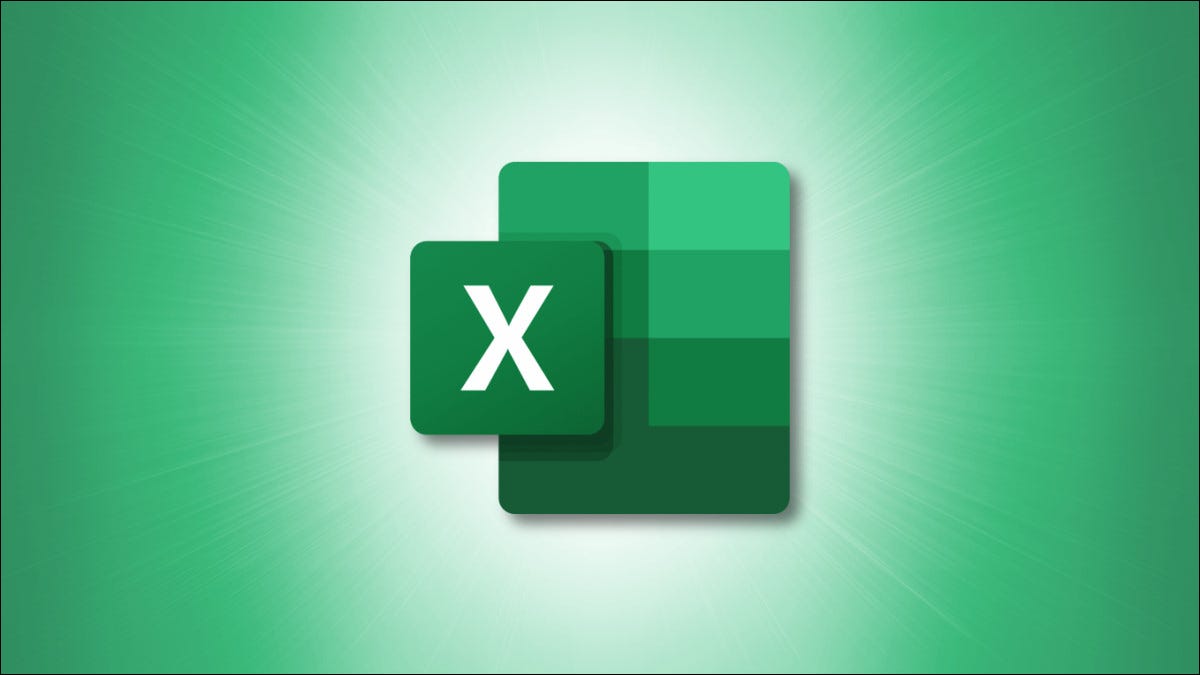
Microsoft Excel 可以轻松计算两个特定日期之间的完整天数。您可以使用算术运算符或 Excel 函数来执行此操作。我们将向您展示两种方式。
用减法计算日期之间的天数
要了解使用 –(减号)符号方法的两天之间有多少天,请首先使用 Microsoft Excel 打开电子表格。
我们将使用以下电子表格,其中包含开始日期和结束日期:
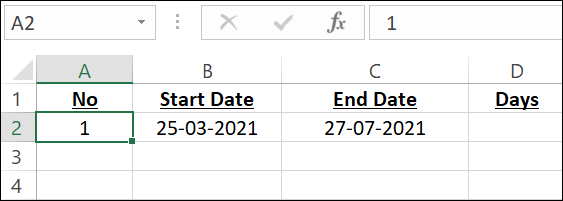
它应该自动发生,但请确保 您的日期文本格式为 date values。
在电子表格中,单击要在其中显示答案的单元格。此单元格将显示指定日期之间的天数。
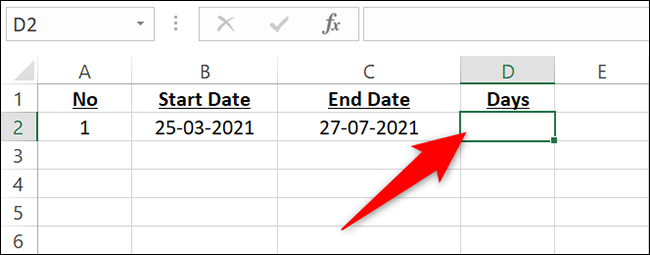
在您选择的单元格中,键入以下公式并按 Enter。在此公式中,替换C2为具有结束日期B2的单元格,并替换为具有开始日期的单元格。
=C2-B2
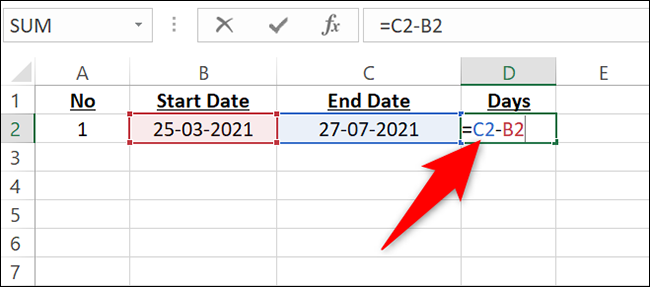
立即,您将在键入公式的单元格中看到答案。

你都准备好了。您知道吗,除了减去日期,您还可以在 Excel 中将日期相加?
使用 DAYS 函数计算两个日期之间的天数
Excel 的DAYS函数专门用于查找两个日期之间的天数。它有效地执行与减法方法相同的计算,因此您使用哪种方法取决于您。
要使用此功能,请使用 Microsoft Excel 打开电子表格。在电子表格中,单击要在其中显示答案的单元格。
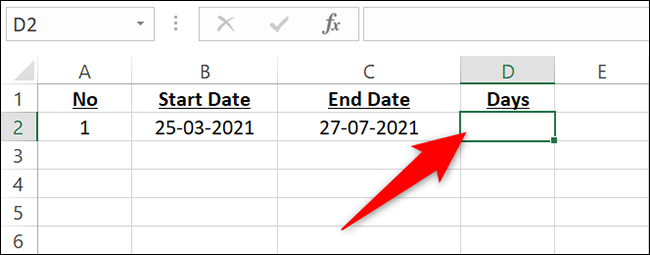
在您选择的单元格中,键入以下函数并按 Enter。在此函数中,替换C2为结束日期B2所在的单元格,并替换为开始日期所在的单元格。
=天(C2,B2)
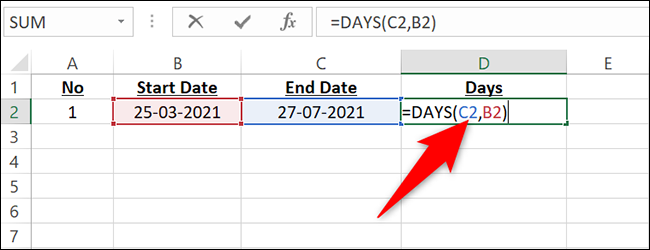
如果您想直接在函数中使用日期,您可以这样做。在这种情况下,在上述函数中,替换C2为结束日期和B2开始日期。确保在每个日期周围添加双引号。
像这样:
=DAYS("27/7/2021","25/3/2021")
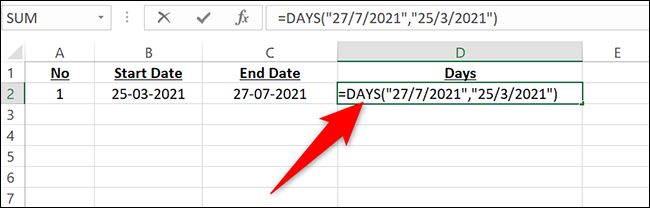
Excel 会立即告诉您指定日期之间的完整天数。
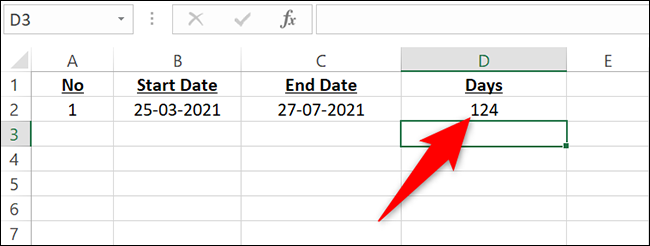
既然您知道了这一点,您可能还想了解如何在 Excel 中计算某人的年龄。这样做同样容易。
未经允许不得转载:表盘吧 » 如何在 Microsoft Excel 中查找两个日期之间的天数